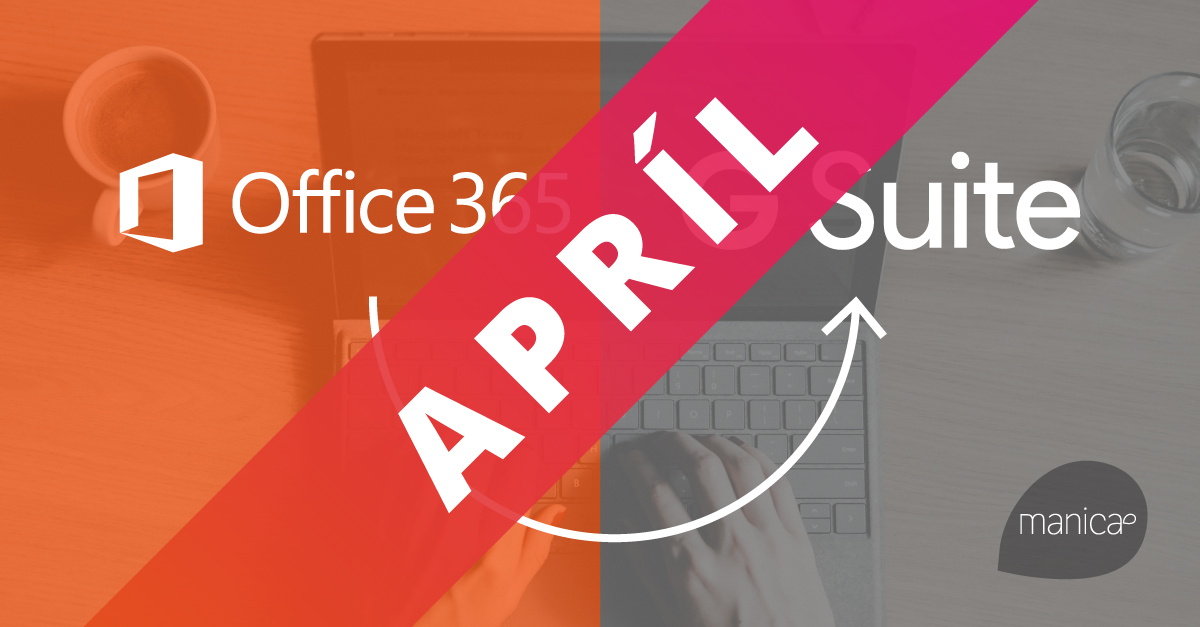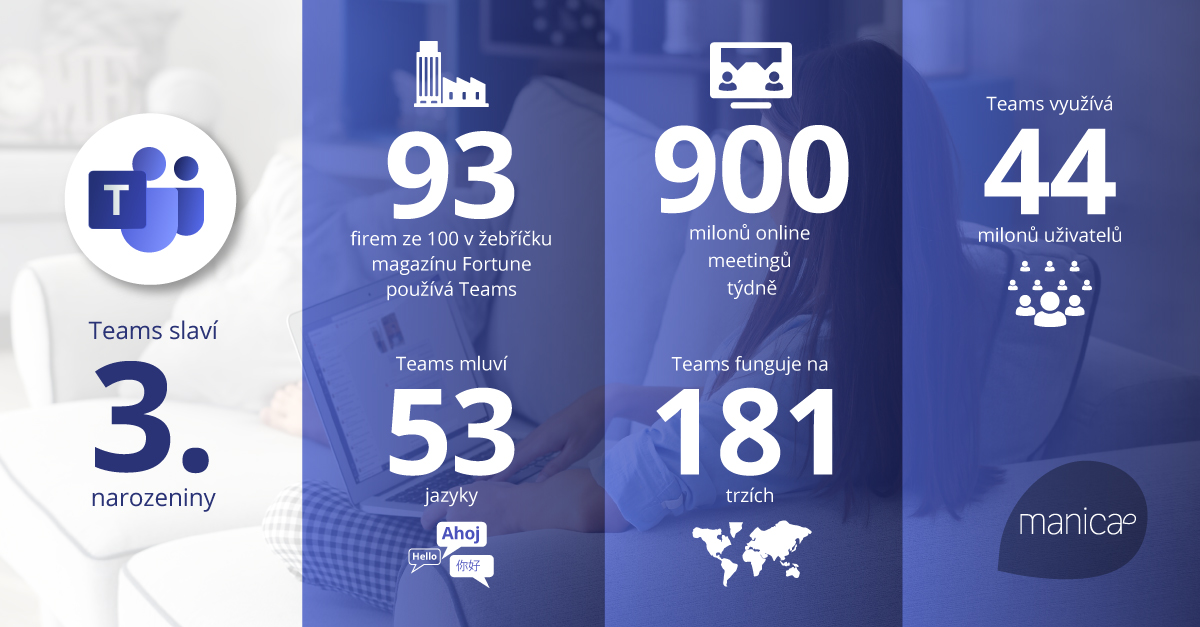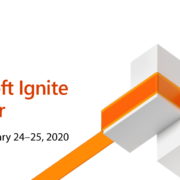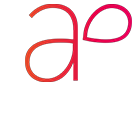Microsoft v této složité době průběžně radí svým zaměstnancům i zákazníkům, jak zůstat co nejvíce produktivní i při práci z domova. Několik jednoduchých tipů sepsal viceprezident pro Office 365 Jared Spataro. Rozhodli jsme se pro vás článek přeložit. Článek vyšel na blogu společnosti Microsoft 10. 3. 2020.
Jak být produktivní při práci z domova?
Jak doslova přes noc přesunout desítky tisíc zaměstnanců z kanceláře domů? Tuhle těžkou otázku jsme si, v reakci na šíření viru COVID-19, pokládali v Microsoftu celý uplynulý týden. A ve středu jsme to prostě a jednoduše udělali. Poslali jsme e-mail na zhruba 50 tisíc zaměstnanců Microsoftu v oblasti Seattlu, aby, pokud mohou, zůstali doma a pracovali odtud.
I přesto, že používáme Teams na denní bázi, zaznamenali jsme téměř okamžitě rapidní nárůst jeho užívání. Mezitýdenní nárůst chatu o 50 % hned první den (čtvrtek), využití Teams meetingů vzrostlo ten samý den o 37 %. Nárůst využití Teamsů vidíme i u našich zákazníků. Zaměstnanci teď opravdu posílají mnohem více zpráv přes chat, a také spolupracují a pořádají schůzky více on-line.
Chápeme, že je to těžké období pro každého, a proto chceme maximálním možným způsobem pomoci. Jakožto tým, který stojí za nástrojem Teams, jsme věnovali hodně času hledání těch nejlepších způsobů pro produktivní a zdravou práci z domova. To nejdůležitější jsme pro vás sepsali do tohoto článku.
Ještě pár poznámek, než začneme:
- Tyto tipy jsou součástí našeho neutuchajícího úsilí. Chceme, abyste zůstali ve spojení s kolegy a byli produktivní i během této náročné doby.
- Minulý týden jsme vám ukázali, jak jednotlivci i firmy mohou získat Teams zdarma. Zároveň tvrdě pracujeme, aby všichni mohli tento nástroj užívat a nevznikaly komplikace.
- Také jsme sdíleli neuvěřitelné příběhy od zákazníků a jejich zaměstnanců napříč celým světem. Včetně učitelů a jejich studentů z Hong Kongu, kteří využili technologie pro e-learning. A vůbec příběhy uživatelů z Číny, kteří nalezli chytré možnosti, jak pracovat během karantény.
- Naši zákazníci dnes žádají především návod, jak přepnout chod firmy z kanceláře do módu „pracujeme všichni z domova”. Budeme však i nadále pokračovat v poskytování rad a tipů, informací, inspirovat příběhy klientů v této nelehké době. Takže se občas mrkněte, najdete tu určitě něco zajímavého a inspirativního. Ale teď už ty tipy pro produktivní home office.
Začínáme
Dlouhodobou práci z domova vám usnadní pár klíčových bodů, které rozhodně nepodceňujte.
Připravte si svou domácí kancelář
Pokud nemáte doma pracovnu v pravém slova smyslu, nevadí. I tak můžete z domova pracovat produktivně. Teams je navržen jako virtuální kancelář, kterou si můžete vzít kamkoliv s sebou. Nemáte doma tiskárnu, složky s dokumenty, nebo pevný telefon? K dtům se snadno snadno dostanete přímo ve složkách v Teamsech, kde jsou bezpečně uložené, aby se dostaly jen do správných rukou. Stejně jednoduše můžete rychle „přiběhnout“ na právě probíhající virtuální schůzku.
Co tedy domácí kancelář ve skutečnosti obnáší? Je důležité mít doma dedikovaný prostor, kde můžete být produktivní, kde vás nikdo a nic nebude vyrušovat od práce. A může to být jídelní stůl v kuchyni, tichý koutek v ložnici, prostě jakýkoliv prostor, kde se můžete soustředit na práci.
Nemáte doma zrovna vzorně uklizeno? Nemusíte se trápit ani tím. Během videoschůzky můžete použít funkci rozostření okolí. Vaši kolegové uvidí jen vás a nebude je rozptylovat neumyté nádobí na kuchyňské lince.
Komunikujte, komunikujte, komunikujte
Mnoho z nás pracuje z různých důvodů čas od času z domova. Kancelář je ale pořád středobodem našeho pracovního měsíce. Jestliže jste najednou nuceni pracovat výhradně z domova, rytmus vašeho pracovního dne se může snadno změnit. Speciálně to platí pro ty z nás, kteří se snaží skloubit kariéru a péči o děti.
Není nic jednoduššího, než vaše kolegy a nadřízené seznámit se situací a požádat o shovívavost. Také se naučte průběžně informovat kolegy o tom, co zrovna děláte a co už máte hotové. Společnosti, kde je práce na dálku denním chlebem, kladou velký důraz na dokumentaci práce. Všichni musí mít pravidelně aktuální informace o stavu věcí.
TIPY
- Nastavte si v Teams aktuální status vaší dostupnosti. Všichni hned uvidí, jestli odepíšete hned, nebo až později. Je jedno, jestli jste zrovna na virtuální schůzce, nebo se musíte chvíli věnovat dětem.
- Pište do společné konverzace pravidelně vše, co vás napadne – stav vaší práce, užitečné zdroje, které jste objevili v kanálech Teamsů. V podstatě se chovejte tak, jako byste s někým prohodili pár slov v kuchyňce, nebo ve výtahu. Výhodou je, že budete mít vše na jednom místě a později se k tomu mohou vracet i kolegové. Dobrý tip například na článek se jen tak nerozplyne nad párou z rychlovarné konvice.
Udržujte zdravý odstup
Možná vám to nepřijde podstatné. Ale bez obvyklých milníků běžného pracovního dne v kanceláři, jako je procházka na oběd, pauza na kafe, jízda do práce v MHD, může být velmi náročné se od práce odpojit. Lidé, kteří pracují z domova, často zjišťují, že pracují dlouho bez jediné přestávky (protažení těla, prohození pár vět s kolegy, pauza na oběd). Absence přestávek vede velmi brzo ke stresu a někdy dokonce až k vyhoření.
Pamatujte si, že vaše zdraví je vždy na prvním místě. Udělejte si čas na jídlo, pijte dostatek vody a nezapomeňte se mentálně odpojit od práce po pracovní době. Nejenže vás to udrží zdravé a spokojené, ale také budete dlouhodobě produktivnější.
Pořádejte efektivní schůzky na dálku
Jedna z největších výzev při práci celého týmu na dálku mohou být schůzky. Nebojte se jich, ale pamatujte na jedno – i virtuální schůzky by měly být efektivní.
Pokud pořádáte poradu přes Teams, ujistěte se, že všichni pozvaní mají v pozvánce odkaz pro připojení (Join meeting). Tím automaticky vytvoříte virtuální konferenční místnost. Také doporučujeme, aby si všichni účastníci zapnuli webkamery. Jednání z „očí do očí” velmi pomáhá, aby se všichni cítili komfortně a na jedné lodi.
TIP
- Teams nabízí široký výběr certifikovaných a tím pádem i velmi spolehlivých kamer i jiných přístrojů (sluchátka, mikrofony), abyste mohli s kolegy komunikovat bez jakéhokoliv šumu.
Buďte všímaví a přístupní
Přesun schůzek do virtuálního prostředí má jeden háček. Pravděpodobně se vytratí drobné, ale důležité signály těla. Například takové to ošívání, když chce někdo něco říci. Konferenční hovory s větším množství účastníků mohou velmi zkomplikovat snahu některých kolegů vyjádřit se.
Organizátor by na to měl pamatovat. Dejte kolegům pravidelně prostor pro otázky, vsuvky, názory… Účastníci videokonference mohou také využít chatovací okno, které je vždy součásti. Mohou tak sdílet své myšlenky průběžně.
Schůzky si nahrávejte
Někteří si rádi kompenzují čas, který nemohou trávit mezi kolegy pořádáním videohovorů a videokonferencí. Snadno se vám může stát, že musíte být v jeden čas na více schůzkách. Pokud to vaše společnost dovoluje, nahrávejte si video konference, aby si je i kolegové, kteří se také nemohou zúčastnit, mohli poslechnout později. Nebo požádejte organizátora, ať pro vás videokonferenci nahraje sám.
Chcete se o Teams Meetings dozvědět více? Zde najdete další tipy.
TIP
- Užitečný je i automatický přepis schůzek. Speciálně, pokud si nestíháte zapisovat vše důležité.
Zůstaňte ve spojení
Vynahraďte si chybějící osobní kontakt s kolegy
Zaměstnancům ze života v kanceláři nejvíce chybí obyčejné konverzace, tzv. small talk. Pár vět při čekání na výtah, popovídat si rychle u kafe v kuchyňce. To všechno nás s kolegy neobyčejně spojuje, ale hlavně předává někdy i klíčové informace a důležité postřehy, které by nás samotné nenapadly.
Small talk můžete snadno přesunou do chatu. Ale buďte ke kolegům ohleduplní a nepřehánějte to. Představte si chatování s kolegy jako váš osobní chladič. Potřebujete ho, abyste se nepřehřáli. Nastavte si proto pravidelný „pokec” s kolegy. Nezapomeňte zapojit GIFy, rozmanité smajlíky a samolepky pro odlehčení.
Spojte tým dohromady
Práci na dálku mohou lidé vnímat jako izolaci. Proto by měl vedoucí pracovník (případně team leader, či zástupce HR) aktivně vytvářet příležitosti pro propojení celého týmu. Udržujte proto i při práci z domova pravidelná setkání týmu (týdenní updaty, společné obědy). Teamsech speciální Tým pro svůj tým a sdílejte vše důležité do hlavního kanálu „Obecné”.
TIPY
- Pro větší brainstormingy můžete využít aplikaci Microsoft Whiteboard. Nekonečnou digitálná tabuli, kam mohou všichni zaznamenávat své nápady a spolupracovat přímo v Teamsech.
- Také doporučujeme vedoucím týmů, aby vyzkoušeli aplikaci Crisis Communication. Tuhle přizpůsobitelnou apku lze použít pro informování sebe a týmu o všem důležitém, co potřebují vědět ohledně vývoje v krizové situaci.
Bavte se!
Ruku v ruce se změnami, které na tým dopadají kvůli práci z domova, je důležité udržovat týmového ducha. I skrze Teams můžete udržet zaměstnance pozitivní a v dobré týmové atmosféře.
Sdílejte novinky či příběhy v týmovém chatu. Uspořádejte třeba fotosoutěž. Buďte kreativní. Jeden z našich zákazníků v Číně uspořádal pro své studenty skrze Teams kuchařskou soutěž. Mezi studenty měla nesmírný úspěch.
Chápeme, že každý jednotlivec a každý tým fungují jinak. Ale přesto doufáme, že naše tipy vám pomohou rychle se přizpůsobit na tento nový způsob spolupráce, zůstat produktivní a omezí pocit izolace na minimum.
důležitých bodů pro práci na dálku a sdílejte ho s kolegy.
Na závěr jedna informace, která není úplně nepodstatná. Teamsy zdarma můžete začít používat ještě dnes. Jestli máte Microsoft účet, tak se přihlaste, nebo se rovnou registrujte.
Pokud potřebujete pomoc s Teamsy, nebo s čímkoliv ohledně Microsoft Office 365, tak se nám ozvěte!
A nezapomeňte sledovat naše sociální sítě a web Use Teams, kde jsme připravili celou novou sekci návodů na Teams a obecně na práci z domova.






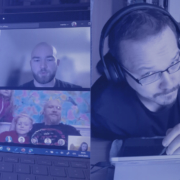
 Moc se mi k tematice home office líbil článek od Petra Beneše
Moc se mi k tematice home office líbil článek od Petra Beneše